Le mixage d'une chanson peut facilement devenir écrasant. Tu te retrouves face à des rangées de pistes, chacune avec son propre son et sa place dans l'image sonore globale. La première étape vers un mix équilibré est le réglage correct des volumes et des panoramas. Dans ce guide, tu apprendras à créer une base solide pour ton Roughmix dans Logic Pro X.
Principales conclusions
- Commence avec un mix de référence pour comprendre les relations de volume.
- Utilise des techniques simples pour ajuster efficacement les volumes et les panoramas.
- Les flux de travail doivent être rapides mais précis pour gagner du temps et stimuler la créativité.
Guide étape par étape pour créer un Roughmix
1. Écouter le mix de référence
Avant de commencer le mixage, écoute un mix de référence - une chanson similaire à ton genre. Remarque comment les différents instruments sont mélangés ensemble. Cela peut t'aider à avoir une idée des relations de volume et des panoramas de ta propre production. Par exemple, tu pourrais choisir une chanson accrocheuse de Bruno Mars pour analyser comment la basse, la guitare et la batterie sont positionnées dans le mix.
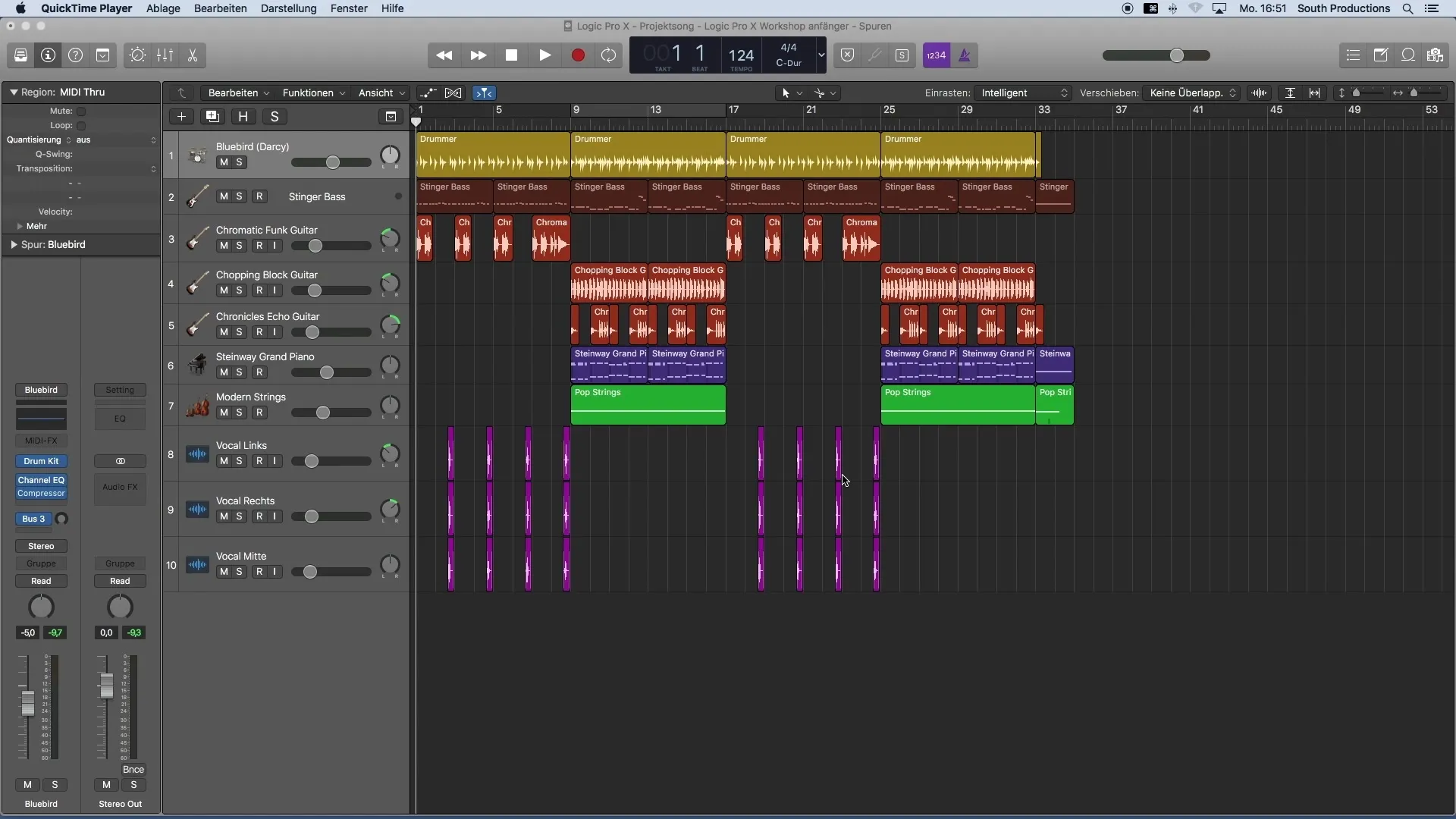
2. Définir la région en boucle
Pour une efficacité de travail, il est pratique de mettre une boucle sur toute la chanson. Cela facilite la lecture de ton projet sans avoir à revenir constamment au début. Fais glisser la région en boucle sur la timeline en cliquant dans l'affichage de la mesure et en étirant la zone de cycle. Cela t'aidera à travailler continuellement sur ton mix.
3. Configurer le mixeur
Ouvre le mixeur pour avoir un aperçu de toutes les pistes. Cela se fait rapidement avec la touche X ou via le menu "Fenêtre". Au début, il est important de ramener tous les faders au zéro. Note que le mixeur affiche non seulement tes pistes principales, mais aussi tous les effets ajoutés automatiquement par Logic.
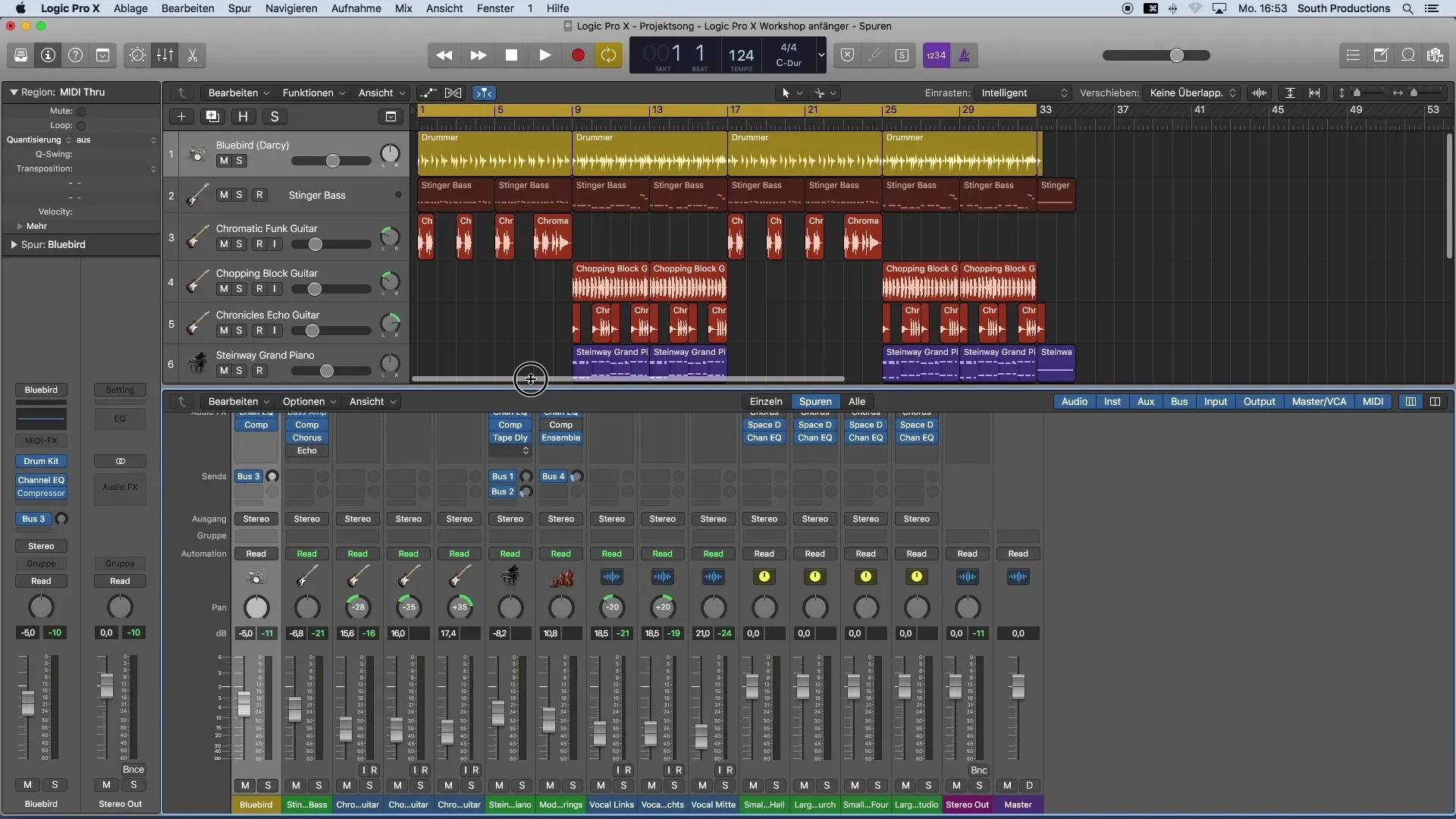
4. Réinitialiser les volumes et les panoramas
Une fois le mixeur ouvert, ramène tous les faders au zéro pour garantir un bon départ. De même, réinitialise le panorama pour commencer à zéro. Appuie sur ALT et clique sur les curseurs pour les remettre à zéro.
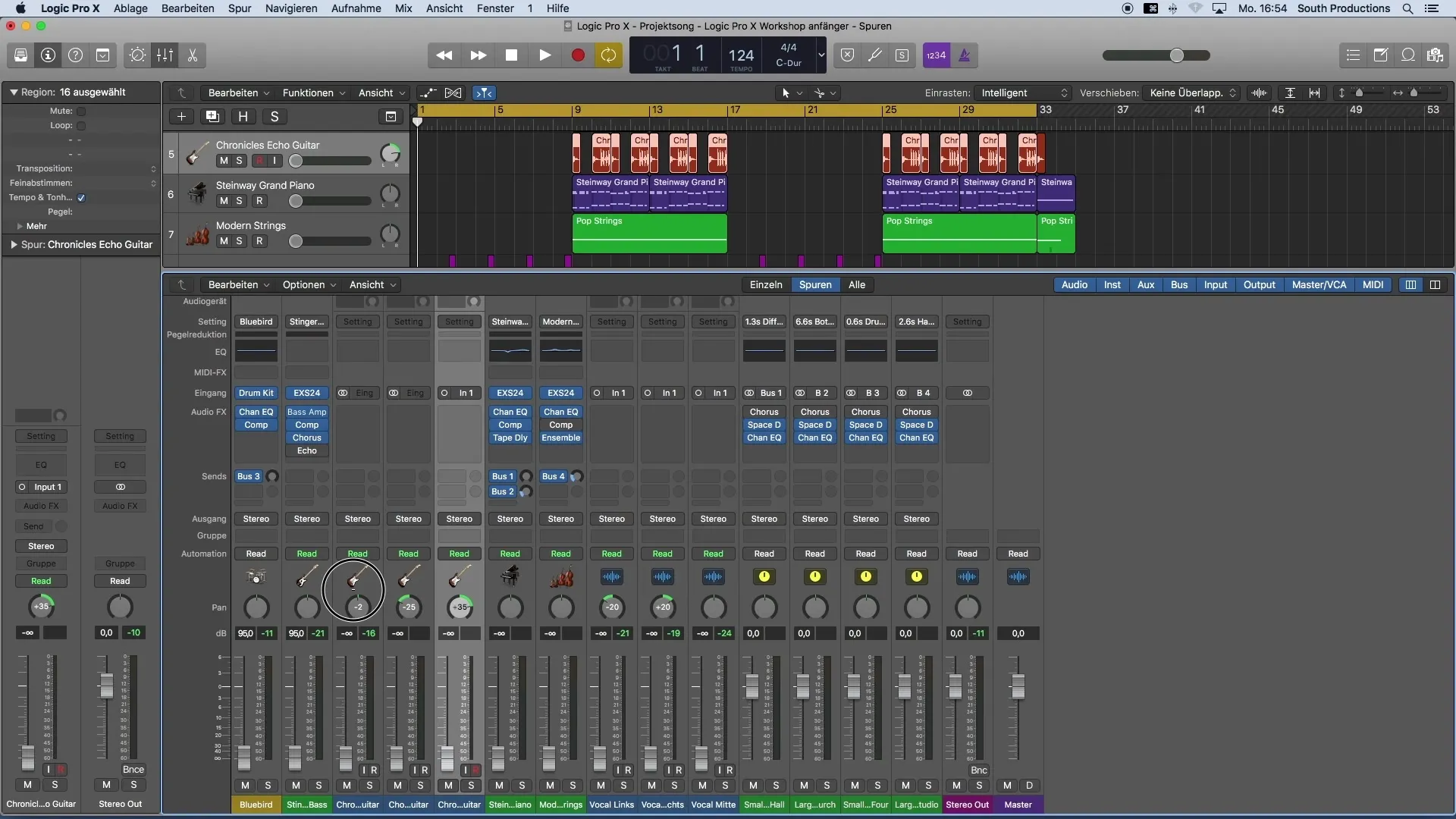
5. Ajuster les relations de volume
Maintenant tu peux commencer à lire la chanson et ajuster les relations de volume des différentes pistes. Commence par régler la batterie. Veille à ne pas saturer le niveau principal. Il est conseillé de régler les premiers instruments à environ -8 à -18 décibels pour laisser suffisamment de place pour d'autres pistes.
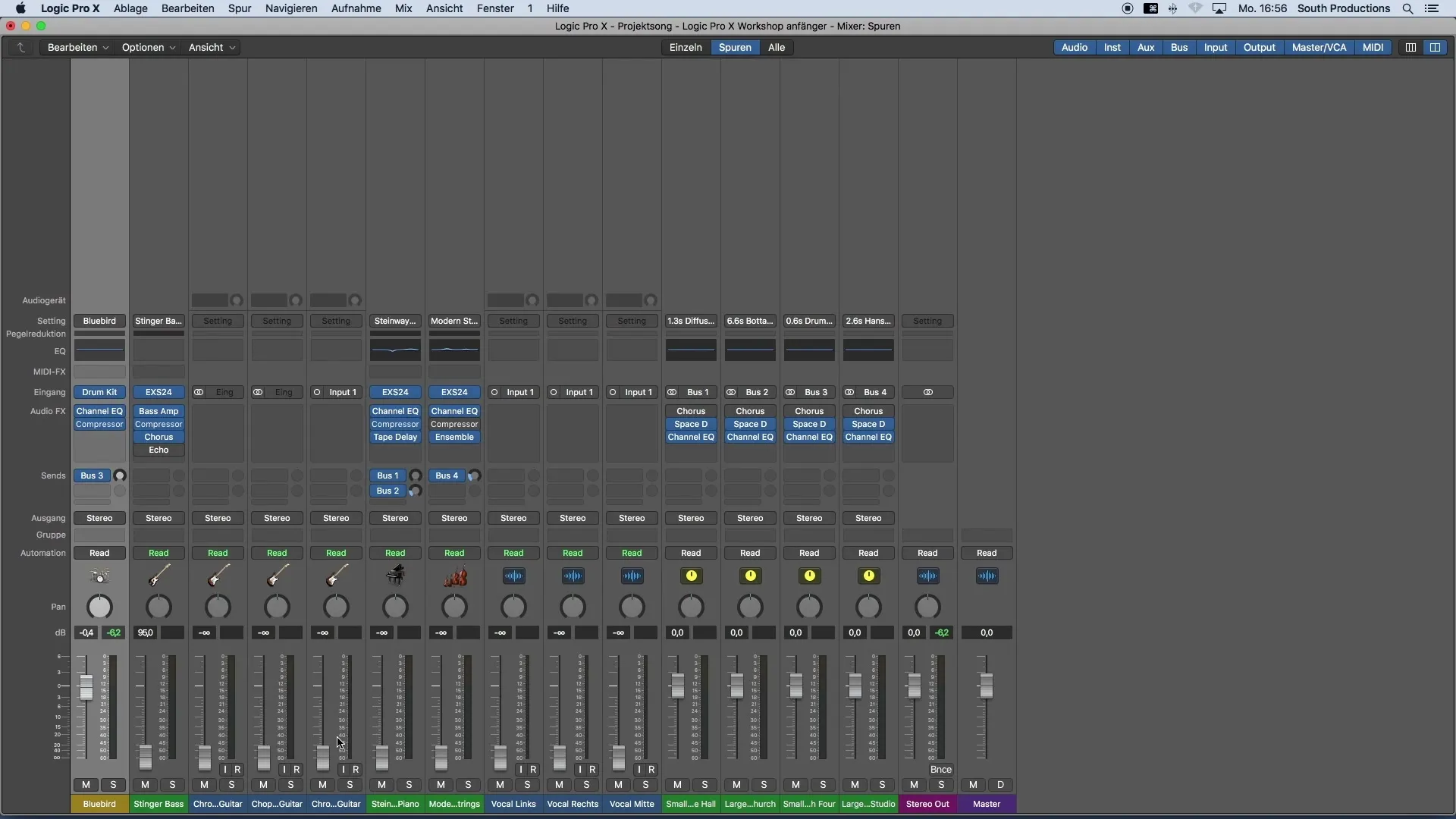
6. Ajuster les voix et autres éléments
Une fois la batterie réglée, tu peux te tourner vers les voix. Sélectionne toutes les pistes vocales et assure-toi qu'elles ont un volume uniforme. Tu peux également les répartir légèrement dans le panorama en déplaçant certaines à gauche, d'autres à droite ou au milieu.
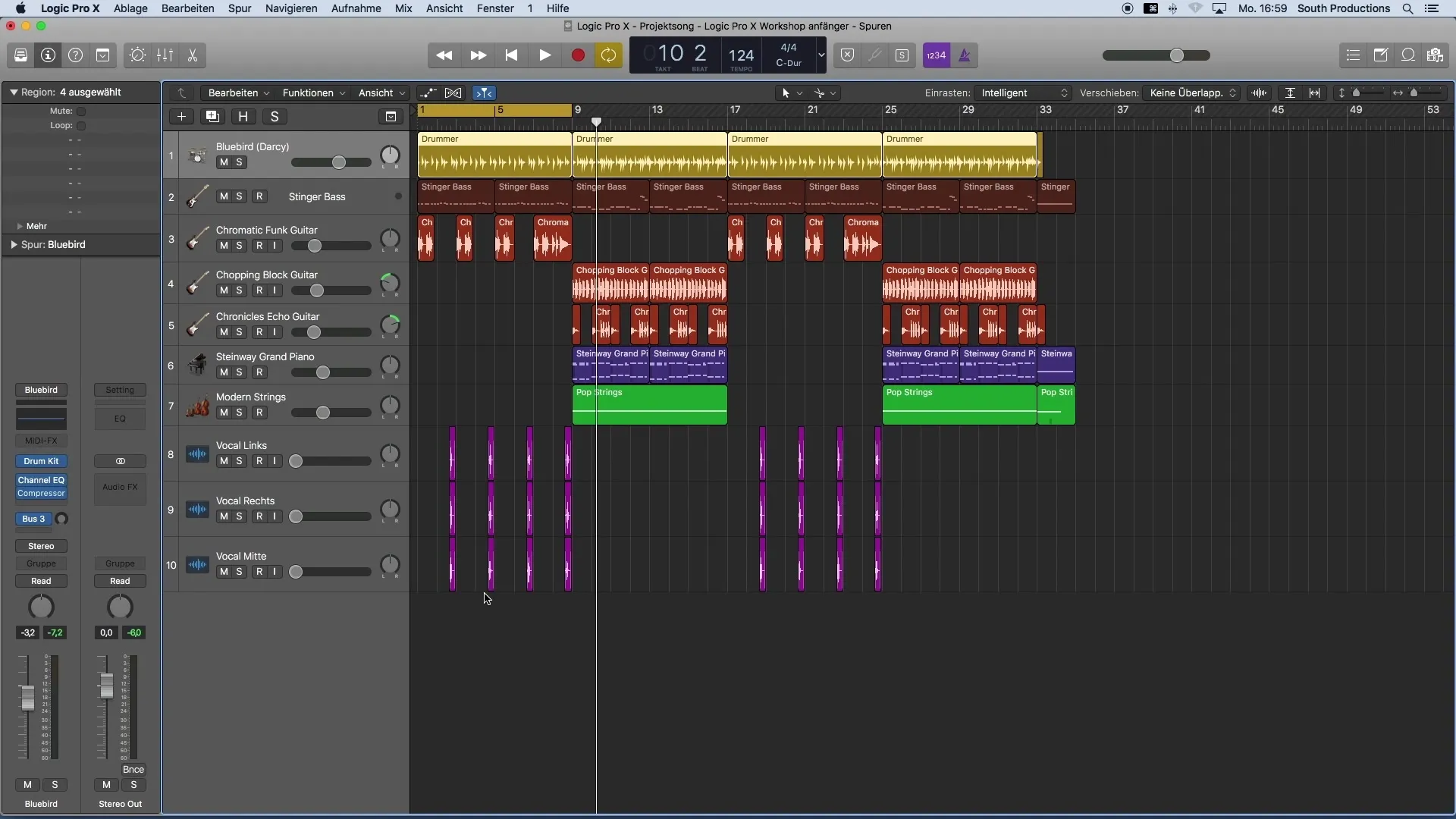
7. Réglages fins des pistes de batterie
Si tu souhaites affiner davantage la batterie, tu peux te tourner vers les éléments individuels, tels que la grosse caisse et la caisse claire. Sélectionne la piste de batterie dans le mixeur et ajuste le volume pour chaque élément. Tu peux le faire directement dans le plugin de la batterie, où tu peux régler le volume de chaque instrument.
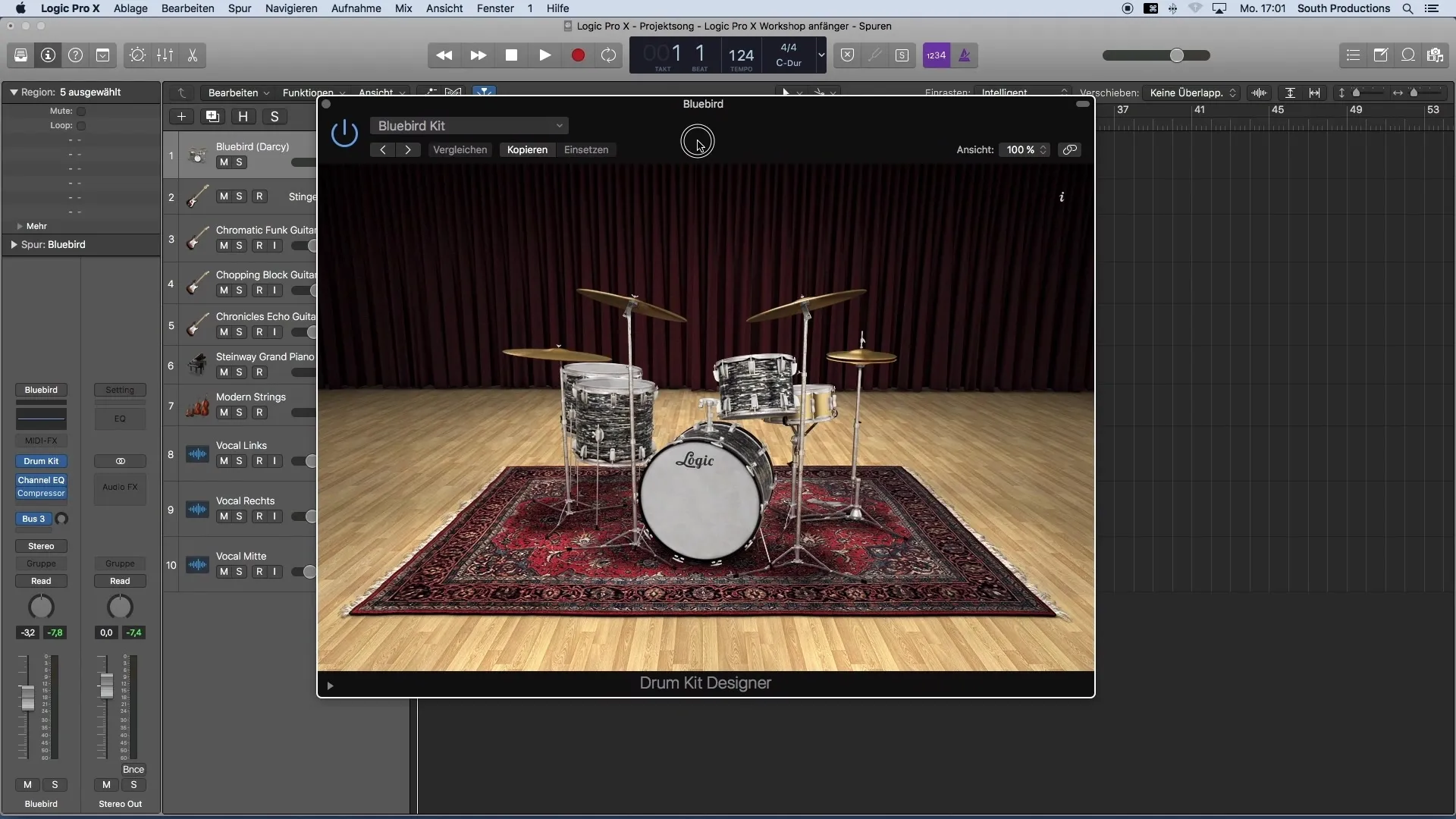
8. Utiliser les sorties multiples (optionnel)
Pour un mixage plus détaillé, tu peux choisir les sorties multiples des pistes de batterie. De cette façon, tu peux attribuer une voie séparée à chaque instrument de batterie. Cependant, garde à l'esprit que cela offre moins de possibilités d'ajustement global intuitif, c'est pourquoi je ne le recommande pas pour les débutants.
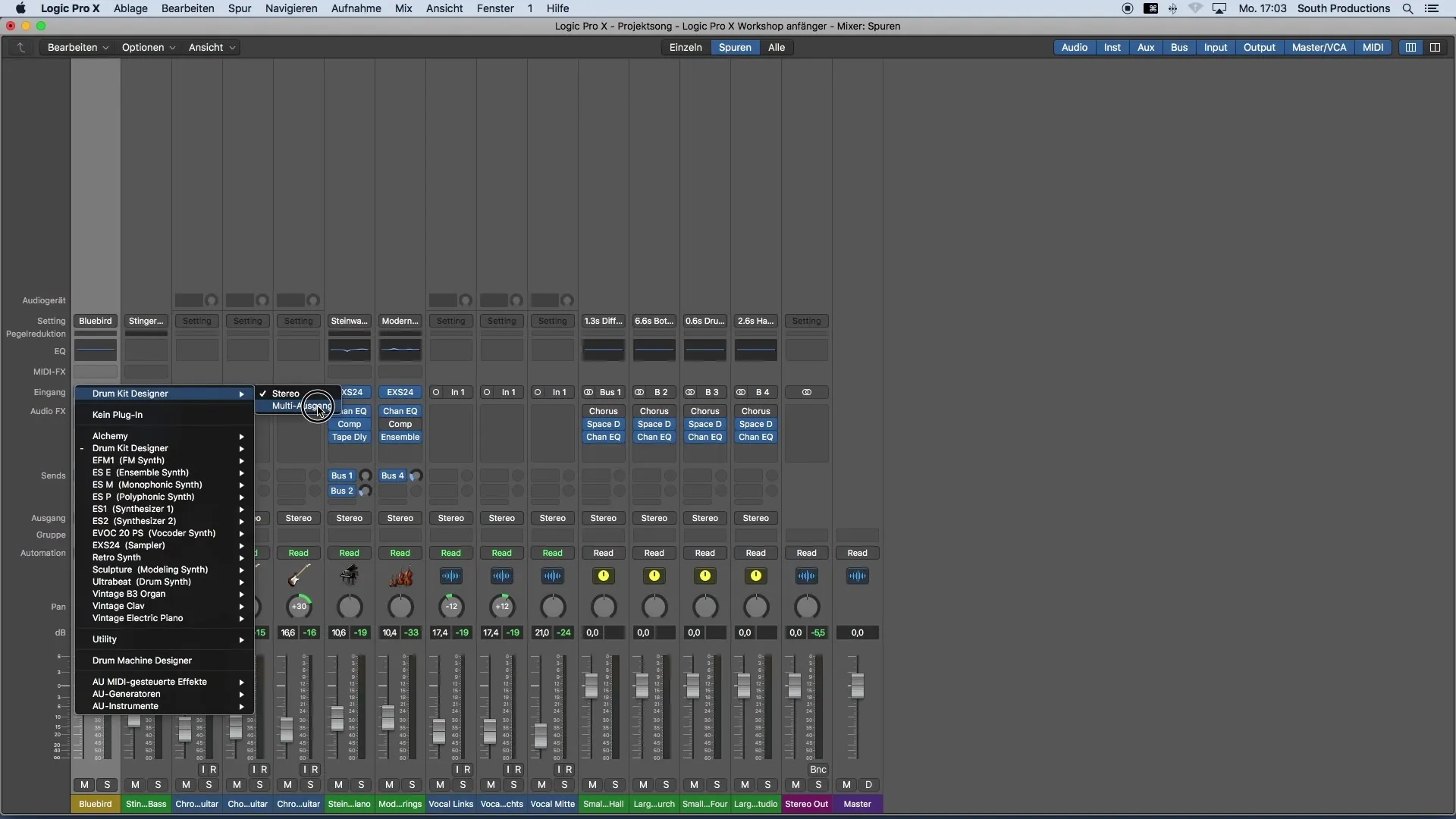
9. Écouter le roughmix
Après avoir créé votre roughmix, réécoutez-le attentivement. Vérifiez l'équilibre des instruments et assurez-vous qu'ils se marient bien ensemble. Le roughmix est idéalement une première version cohérente, créée rapidement.
Résumé
Vous avez appris toutes les étapes fondamentales pour créer un roughmix dans Logic Pro X. Des premiers réglages de volume à l'ajustement ciblé des éléments, vous devriez maintenant être en mesure d'optimiser votre mélange tout en conservant une structure claire et une vue d'ensemble.
Foire aux questions
Comment faire une boucle dans Logic Pro X?Cliquez sur l'affichage du temps dans la chronologie et faites glisser la région de boucle.
Comment réinitialiser le volume de mes pistes?Maintenez la touche ALT enfoncée et cliquez sur le bouton de volume.
Qu'est-ce qu'un mix de référence?Un mix de référence est une chanson similaire à votre genre que vous pouvez utiliser comme exemple de niveaux sonores et de timbres.
Où trouver le mixeur dans Logic Pro X?Ouvrez le mixeur en appuyant sur la touche X ou via le menu "Fenêtre".
Comment réinitialiser la panoramique?Cliquez sur le bouton panoramique tout en maintenant la touche ALT enfoncée pour le réinitialiser.


